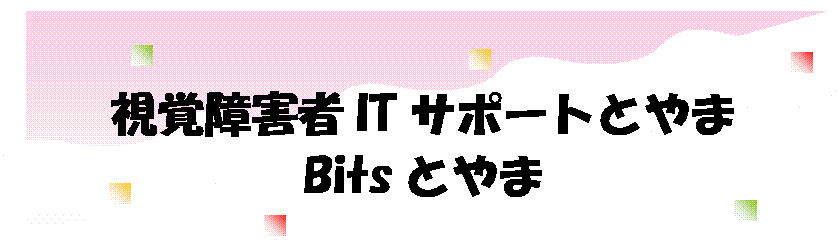▼ミニ講習会
「twitter実践編」
twitter実践編として、twitterを実際に使ってみました。
※以下はインターネットエクスプローラー8、PC-talker2.04で試しています。
サイトは2009年3月25日時点のものです。
スクリーンリーダ、ブラウザの種類やバージョン、サイトのリニューアルによって、読み上げ方が異なる可能性があります。ご了承ください。
目次
目次ここまで
1 .公式サイトを使う
1-1. ユーザー登録する
パソコンから登録すると、画像認証があります。
携帯電話から登録すると、画像認証がないそうです。
携帯電話から登録しても、パソコンでtwitterを利用できます。
パソコン用公式サイトから登録する場合は、twitterのページを開く。
http://twitter.com/
タブキーで「今すぐ登録のプッシュボタン」を選び、エンター。登録画面が現れる。
まず「名前のエディット 文字入力」と読み上げる。
ここに名前を入れる。(例:ビッツとやま)
この欄は、本名、ニックネームどちらでもOK。
また、全角日本語でも半角アルファベット、どちらでもOK。
タブキーを1回押すと「ユーザー名のエディット 文字入力」と読み上げる。
ユーザー名を半角アルファベットで入力する。(例:bitstoyama)
タブキーを1回押すと、「パスワードのエディット 文字入力」と読み上げる。
パスワードを入れる。
タブキーを1回押すと、「メールアドレスのエディット」と読見上げる。
メールアドレスを入力する
タブキーを1回押すと、
「新機能の追加に関するお知らせを受け取るのチェックボックス」
にと読み上げる。お知らせメールが不要な場合は、スペースキーでチェックをはずす。
タブキーを1回押すと、画像認証の欄に移動する。
「上記の文字を入力してください のエディット」読み上げる。
表示された2つのアルファベットと誰かに読んでもらい、入力する。
あるいは、この後、タブキーを何度か押すと、
「単語を聞いて下さいリンク」と読み上げる。
エンターキーを押すと、単語を読み上げるので聞き取って入力する。
ただし、ネイティヴの発音なので聞き取りづらい可能性がある。
この後タブキーを何度か押すと、
「メールアドレスを手がかりに他の友達があなたを探せるようにする」
などと読み上げる。ここにチェックが入っていると、あなたのメールアドレスを知っている人がメールアドレスからあなたのアカウントを探し出せる。
見つけてほしくない場合は、スペースキーでチェックをはずす。
この後何度かタブキーを押すと、
「アカウントを作成するのプッシュボタン」
と読み上げるのでエンター。これで登録完了です。
登録すると、「興味のあるソースを探す」というページが出る。
このページから、オススメユーザーをフォローできる。
日本人をフォローしたい場合は、「日本語 リンク」 でエンター。
日本人のオススメユーザーのリストが表示される。
興味のある人を見つけたら、「プッシュボタンの確認」
でエンターすると、オススメユーザーをフォローできる。
必要ない場合は、twitterのトップページ(http://twitter.com/)
へ戻る。
1-2. ログインする
twitterのトップページに行き、タブキーを押すと、
「ユーザー名かメールアドレスの文字入力のエディット」
と読み上げる。ここからログインする。
ユーザー名(半角アルファベット)かメールアドレスを入れる。
タブキーを押し、「ログインのプッシュボタン」でエンター。
これでログインできます。
1-3.つぶやいてみる
タブキーを押し、「今どうしてる のエディット文字入力」
に移動し、つぶやきを入力する。一度につぶやける文字数は140字まで。その後、「投稿のプッシュボタン」でエンター。
これで投稿できる。F2キーを押してから入力すると、訂正やカーソル移動時に一文字ずつ読み上げる。
1-4.友達をフォローしてみる
ログイン後、タブキーで、
「友達を検索する リンク」に移動し、エンター。
検索ボックスに友達のユーザー名を入力し、
「検索のプッシュボタン」で、エンター。
相手の名前が出るので、「ダレダレをフォローの確認」
でエンター。
※相手の人のユーザー名(半角の方)を教えてもらう必要があります。
※有名人はオススメユーザーのページから選べます。
※以下、オススメユーザーなどのページです。
以下のリンク先を開き、タブで「フォローする」を選び、エンターするとフォローできます。
ライブドア社長の堀江さん
http://twitter.com/takapon_jp
鳩山総理
http://twitter.com/hatoyamayukio
オバマ大統領
http://twitter.com/BarackObama
勝間勝代氏(経済評論家)
http://twitter.com/kazuyo_k
野口聡一(宇宙飛行士)
http://twitter.com/Astro_Soichi
朝日新聞(ニュース速報)
http://twitter.com/asahi
がちゃぴん
http://twitter.com/GachapinBlog
神奈川ライトセンター
http://twitter.com/kanagawalc
島根ライトハウス
http://twitter.com/lighthouselib
ラジコ番組表
http://twitter.com/radiko_pg
地震速報
http://twitter.com/earthquake_jp
1-5.フォロー相手のつぶやきを読む
フォローしたら、タブキーで「ホームリンク」に移動し、タブキーを押していく。フォローした相手のユーザー名が聞こえたら、コントロールと下矢印か、下矢印のみを押していく。
(どちらを押すかは、PC-talkerの設定による)
これで友達のつぶやきを読めます。
つぶやきの後の、「ダレダレに返事」でエンターすると、つぶやきに対して返事が書けます。
「リツイートする」でエンターするとつぶやきを引用できます。
2. 携帯電話用サイト(モバツイッター)を使う
携帯電話用のtwitterのサイトですが、パソコンでも操作できます。スクリーンリーダーで操作する場合、
携帯電話用の方が操作がしやすいかもしれません。
2-1. ログインする
モバツイッターのページに行く(以下、リンク)
http://www.movatwi.jp/
タブキーで移動しながら、ユーザー名とパスワードを入力し、タブでログインでエンター。
新たなページが開き、ここでタブキーを1回押すと、少々長いリンクが聞こえる。
このアドレスが、あなた専用のページになる。
このリンクでエンターすると、モバツイッターのあなたのページに入る。
このページをお気に入りなどに入れておく。
つぶやいたり、人のつぶやきを読んだりする方法は、公式ページの場合と同様です。
2-2. つぶやきに返事を書く
つぶやき後に聞こえる「Re」というところで、エンターすると、つぶやきに対する返事を書けます。
2-3. つぶやきを引用する
つぶやきの後に聞こえる「RT」でエンターすると、つぶやきを引用できる
2-4. つぶやきをお気に入りに追加
つぶやきの後に聞こえる「ホシジルシ」でエンターすると、つぶやきをお気に入りに入れられる
2-5 その他、便利な機能
タブを押していくと、こんな言葉が聞こえくる
a). タイムライン
ここでエンターすると、
いろんな人のつぶやきが時系列で入ってくる。
新しいつぶやきが一番上になる。
b). アットマーク
ここでエンターすると、あなた宛ての返信だけを取り出して読むことができる。
c). DM
ここでエンターすると、あなた宛のメッセージだけを取り出して読むことができる
3. twitter専用ソフトを使う
twitterは公式サイトのままでは、やや使いにくいので、よく使う人は専用ソフトを入れることをおすすめします。
専用ソフトはたくさんありますが、今回はtweenというソフトを取り上げました。
メールソフトやニュースリーダーを操作する感覚でつぶやきを読むことができます。
PC-talkerで読み上げます。無料でダウンロードできます。
3-1. tweenをダウンロードする。
以下のリンク先を開き、タブキーを85回ほど押し、
「tween0880.zip」でエンター。タブで「保存」を選び、エンター。
tweenサイト
http://sourceforge.jp/projects/tween/releases/
「tween0880.zip」という圧縮ファイルが、デスクトップなど、パソコンの中に保存される。
3-2. 解凍する
エクスプローラーなどから、「tween0880.zip」という圧縮ファイルを探す。見つかったら、解凍する。
矢印キーで選択し、アプリケーションキーを1回押し、下矢印で
「出力先を選んで解凍」でエンター。
アプリケーションキーがない場合は、シフト+F10を押す。
分かりやすい場所に解凍する。
解凍したら、tweenというフォルダができる。
このフォルダの中の「tween.exe」を選び、エンター。
3-3. 初期設定する
初回起動時には設定画面が現れる。
ユーザー名、パスワード、を入力する。
PC-talkerでは、両項目とも、「パスワードのエディット」
と読み上げるかもしれない。
最初の欄にユーザー名(半角英数)、次の方にパスワードを入れる。
その他、細かい設定項目があるが、今回は初期設定のままにしておく。
タブを押していき、「OK」でエンター。これで設定完了です。
一度設定すると、次回からログインすることなく使えます。
3-4. 使ってみる
tweenを起動させ、下矢印を押していくと、つぶやきを読める。
投稿するときは、タブキーを1回押し、「投稿のエディットボックス」へ。
ここにつぶやきを書き、確定した後、エンターキーを押すか、タブで「投稿のプッシュボタン」に移動し、エンターすると、投稿できます。
返事を書いたり、引用したりするときは、つぶやきにカーソルを宛て、メニューバーの「操作」から選ぶ。
ショートカットキーもある。
つぶやきに返事を書くには、コントロール+R
つぶやきを引用するには、オルト+R を押す。
4. 関連サイト
twitterツイッターをスクリーンリーダーで使いやすく 以下リンク
http://ow.ly/1paQg
スクリーンリーダーからtwitter 以下リンク
http://usy.jp/twitter/index.php?%E3%82%B9%E3%82%AF%E3%83%AA%E3%83%BC%E3%83%B3%E3%83%AA%E3%83%BC%E3%83%80%E3%83%BC%E3%81%8B%E3%82%89Twitter
ルーペで見るツイッター 以下リンク
http://usy.jp/twitter/index.php?%E3%83%AB%E3%83%BC%E3%83%9A%E3%81%A7%E8%A6%8B%E3%82%8B%E3%83%84%E3%82%A4%E3%83%83%E3%82%BF%E3%83%BC